|
La Fleur de Tulipier
Avant de démarrer le tutoriel, quelques mots sur le Tulipier de Virginie, très décoratif, qui peut mesurer de 30 à 50 mètres de haut, dont l'espèce était implantée avant l'ère glaciaire. Ses feuilles ont une forme caractéristique, comme une sorte de lyre. Ses fleurs, en forme de tulipes, d'où le nom de l'espèce, sont extrêmement belles , ce qui m'a motivée pour tenter de les dessiner...
|
Pour réaliser ce travail, il faut Paint Shop Pro, ici la version 8 est utilisée, mais cela peut être fait avec différentes versions .
|
Ce tutoriel a été créé de toutes pièces par mes soins. Vous comprenez que cela représente de nombreuses heures de travail, aussi il est interdit de le reproduire, de même que d'exposer toute création à partir de ce tutoriel sur votre site Web, sans me demander une autorisation au préalable et mettre un lien vers mon site sur les pages concernées.
Si vous souhaitez l'exposer sur votre site, vous devrez mettre le lien suivant: http://www.aujardindevalentine.com
Merci de respecter mes droits d'auteur.
|
Penser à enregistrer très souvent votre travail, cela évite de tout perdre
La Fleur
1. Ouvrir une nouvelle image transparente de 500 x 500 pixels, cela permet de d'être à l'aise pour travailler
2. Sélectionner dans la palette de couleur, un vert clair #dee3c3 pour l'arrière-plan et un vert plus foncé pour l'avant-plan (ici #b8c993 )
3. Avec l'outil formes prédéfinies / ellipse, dessiner ce qui sera un pétale de fleur
4. Ajouter des noeuds sur le contour, afin de donner une forme comme sur l'image ci-dessous ( ceux qui ne savent pas ajouter les noeuds, se reporter au chapitre des violettes pour PSP 8, ou des clémentines pour PSP 9).
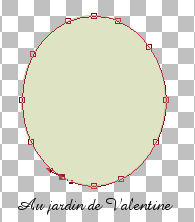
5. Donner une forme , en poussant/tirant sur les curseurs; pour donner un mouvement à la courbe, faire tourner la flèche située sur chaque poignée (les petits carrés)
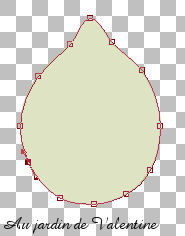
6. Un clic droit sur le calque vectoriel/ convertir en calque raster
7. Avec le pinceau rond taille 5, rigidité 25, opacité 55, densité 100, et le ton foncé, marquer les bords comme dans la figure suivante
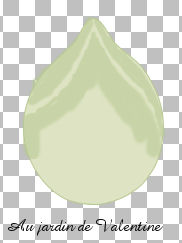
8. Dans la palette couleur, sélectionner un vert plus vif, ici #bde553, et avec le même pinceau,taille 2, peindre le fond du pétale, en faisant des sortes de dents de scie, comme fig. 4
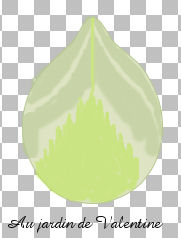
9. Prendre une couleur orange, ici: #ffb01c , pinceau taille 6, rigidité 45, opacité 55, et faire des tâches qui vont se caler contre les dents de scies dessinées plus haut.
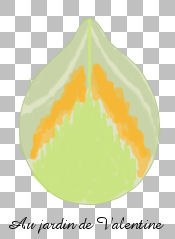
10. Faire un quadrillage, avec le premier vert clair (#dee3c3) de petits traits en fonction des zones, pour représenter les nervures...
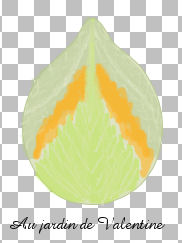
11. Avec le pinceau d'étirement, taille 3, rigidité 37, densité 42, opacité 53, étirer en passant sur les nervures pour fondre les traits et adoucir l'ensemble.
12. Sélectionner, avec l'outil sélection au lasso, la partie courbée du pétale, et faire effets/effets 3D/ ombre portée {0,6,37,6}
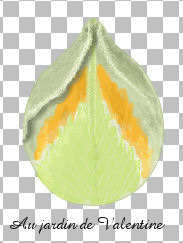
13. Avec le pinceau éclaircissant/ assombrissant, passer sur diverses zones que vous souhaitez modifier et qui nécessitent des contrastes
14. Il est temps d'enregistrer votre pétale en format *.psp, copier et garder de côté
15. Ouvrir une nouvelle image transparente de 500 x 500 pixels et coller comme un nouveau calque
16. Dupliquer 5 fois et organiser ainsi, après avoir fait quelques variantes sur certains pétales;

17. Dupliquer une autre fois, et colorer l'intérieur de vert pour les sépales ( pas de difficulté particulière à cela); une fois fait, dupliquer 2 fois, puis placer derrière les pétales.
18. Ajouter un nouveau calque, et avec le pinceau rond, taille 45, rigité 100, opacité 100,une couleur claire, ici: #eef2e2, faire le pistil au centre de la fleur
19. Prendre une couleur plus foncée ici, #d3dbb4 , avec le même pinceau mais rigidité /densité /opacité / 40, et donner un coup par dessus pour créer des zones foncées
20. Ajouter un nouveau calque pour dessiner les étamines
21. Avec le pinceau rond taille 5, couleur claire #e7f1e4, tracer des traits, qui courbent légèrement vers l'intérieur de la fleur

22. Faire des zones sombres avec le pinceau à assombrir puis se mettre sur le calque de la fleur et passer avec le même pinceau à assombrir, entre les étamines...

23. Fusionner le calque du pistil et des étamines, faire ombre portée {2, -2, 37, 6 }
24. Fusionner le tout, enregistrer en format *.psp, vous pouvez en profiter pour exporter en tube, vous l'aurez prêt à l'emploi...
Le plus dur est passé, il reste la feuille...
25. Ajouter un nouveau calque, et faire les étapes 3,4 et 5 avec la couleur vert #5a8346 en avant et arrière-plan
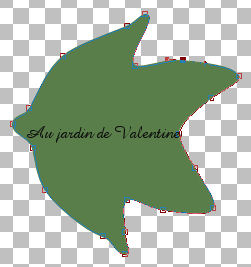
26. Prendre la couleur #a2c873 pour les nervures de feuille, que vous pouvez dessiner avec le pinceau rond taille 2/3
27. Prolonger la nervure centrale, en tige fine, un peu courbée, et faire réglage/netteté/netteté
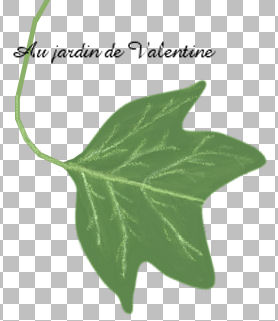
28. Organiser la fleur et la ou les feuilles, signer, fusionner tout et enregistrer sous en format *.psp
|